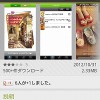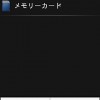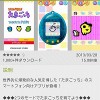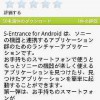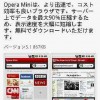Android端末と相性バッチリなデータ共有アプリ「3banana Notes」
| アプリ名 | Catch ノート – ノートパッド |
| 価格 | 無料 |
| 対応OSバージョン | 端末により異なります |
| アプリ容量 | 端末により異なります |
| カテゴリー | 仕事効率化 |
| Google Play Store | Catch ノート – ノートパッド |
| powered by swordsmith |
Android端末で閲覧している場合はQRコードをタップするとダウンロードページに移動します。
本日ご紹介のアプリは「Evernote」や「Sugarsync」と同様に、PC⇔XPERIA間でデータ共有ができるアプリです。
このアプリはGoogleアカウントを持っていれば、そのまま使えるので、
Android端末を使用している人は(必然的にGoogleアカウントを持っているので)活用しやすいサービスだと思います。
ちなみにこのアプリも読者の方に教えていただきました。いつもありがとうございます<(_ _)>
【追記】サービスがCatchノートに変更になったようです。
では早速レビューです。


アンドロイドマーケットから「3banana Notes」をインストール。
オフラインでもノートとして使用できるのですが、データ共有機能を使うためにはアカウントを作成する必要があります。


「メニュー(田)ボタン⇒その他⇒Setting⇒Google Account」をタップします。
もし、Snapticのアカウントを持っていれば一番上を、新規アカウントを作成したい場合はCreate Accountをタップしてください。


Googleアカウント(G-mailアドレス)が表示されますので、問題なければ「Allow」をタップ。
するとsnapticの認証画面になりますので、Googleアカウントに使用しているパスワードを入力して「Create My Account」をタップ。
これでアカウントの設定は終了です。


トップに戻って、「Add Note」をタップするとノートが表示されますのでメモしたい文章を入力しましょう。
カメラのアイコンをタップすると、カメラが起動しますので撮影した画像を添付することも可能です。

Saveするとこんな感じで表示されます。
では、PCの方で見てみましょう。

snapticのサイトにアクセスし、右上の「sign in」をクリック。

アカウント入力画面になりますので、G-mailアドレスとパスワードを入力します。

パソコンではこんな感じで表示されます。
データ共有サービスは多々あるので、好みでいろいろ使い分けてもいいかもしれないですね。